我们在日常生活中经常会遇到各种各样的问题。例如,有时将U盘插入电脑后,会弹出“文件或目录损坏,无法读取”的提示框。那么出现这种情况该如何解决呢?别担心,编辑器现在会文件或目录损坏并且无法读取。阅读此问题的解决方案并与您分享
为什么将U盘插入电脑时出现“文件或目录损坏且无法读取”的提示框?如何处理这个问题呢?别慌,小编马上告诉你如何解决文件或目录损坏,看不到这个问题的解决方案。
1、当手机SD卡或U盘插入电脑时,如果显示“文件或目录损坏且无法读取”的信息,我们首先需要对手机SD卡或U盘进行目录修复操作磁盘。插入要修复的U盘,打开“我的电脑”,找到SD卡或U盘所在的盘符。
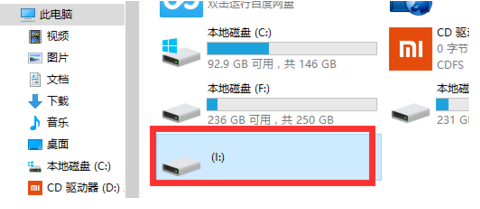
文件或目录损坏且无法读取计算机图形-1
2、打开“运行”窗口(可以直接按“Windows+R”快速打开),输入“CMD”,单击“确定”按钮,进入命令提示符界面。
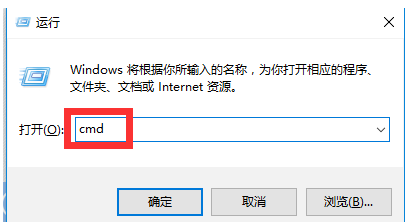
损坏的计算机插图-2
3. 在打开的“命令提示符”窗口中输入“chkdsk i/f”并按Enter 执行修复操作。
其中,“i:”代表SD卡或U盘所在盘符。
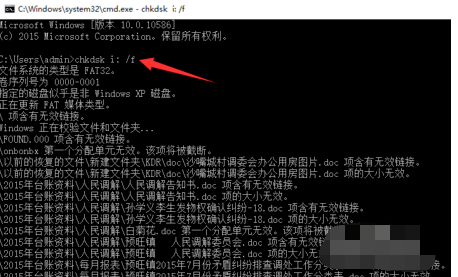
损坏的计算机插图-3
4、U盘修复完成后,您可以再次打开“电脑”,您会发现U盘容量可以正常显示。这表明U盘修复成功!
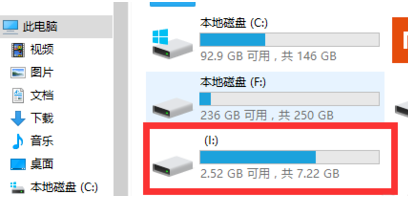
损坏的计算机插图-4
5、通过上述方法,我们可以修复大部分U盘或SD卡因“文件或目录损坏无法读取”而导致的错误。当然,如果以上方法都不能解决问题,我们可以尝试将SD卡装回手机中来备份数据。

文件或目录计算机插图-5
6. SD卡安装到手机后,需要打开手机上的“USB调试”开关。一般方法:依次进入“关于手机”界面,连续点击“版本”打开“开发者选项”界面,在此界面中进入并打开“USB调试”开关。
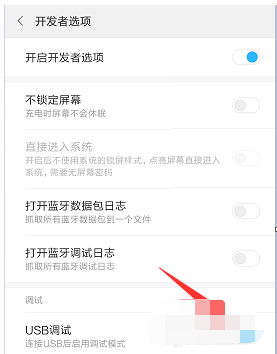
文件或目录损坏并且无法读取计算机图形-6
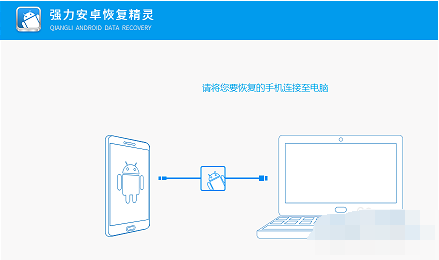
无法读取计算机图形-7
7、接下来将手机连接电脑,安装并行第三方手机数据恢复工具,按照软件恢复向导即可完成手机SD卡的数据找回操作。
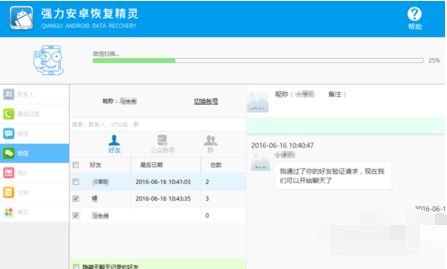
无法读取计算机图形-8